「121ware.com」には、たくさんの情報が掲載されています。探したい情報を特定する言葉(キーワード)を工夫することで、より早く適切な情報を検索することができます。
1.「121ware内検索」
121ware.comにある様々な情報から、入力されたキーワードに合う情報を検索します。
2.「型番による検索」
商品スペックなどの情報を検索する「商品情報検索」にリンクします。
1.通常の検索
検索ボックスに、探したい情報を特定する言葉(キーワード)を入力し、「検索」ボタンをクリックしてください。
例) パソコン
2.複数の言葉(キーワード)を含む検索
複数の言葉(キーワード)を含む検索をする場合は、スペースで区切ってキーワードを入力してください。
◎検索後に表示されるページでの操作
複数の言葉(キーワード)を入力した後、右側の、「条件」(プルダウン)で、
・すべてを含む
・いずれかを含む
のいずれかを選択することで、AND検索、OR検索がおこなえます。
3.カテゴリを絞り込んだ検索
◎検索語に表示されるページでの操作
入力欄の下にあるカテゴリは、検索対象を選択するものです。
必要に応じて、必要なカテゴリを選択して、検索してください。
※検索結果は、カテゴリ別に上位10件づつ表示されます。
アイコンをクリックすると、それぞれのサービスページが表示されます。
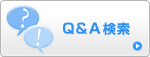 |
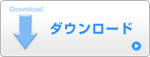 |
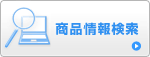 |
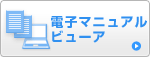 |
Q&A検索
1万件を超えるQ&A情報から、問題解決のヒントを提示しています。
ダウンロード
パソコンのソフトウェアに機能を追加したり、修正したりするソフトウェアを提供しています。
商品情報検索
過去のものも含め、NEC製パソコンの情報を提供しています。
電子マニュアルビューア
過去のものも含め、NEC製パソコンのマニュアルをPDF形式で提供しています。
■注意事項
・アルファベットの大文字/小文字は区別しません(「NEC」でも「nec」でも検索結果は同じです)。
・ワイルドカード「*」は使えません。
■その他
・「121ware.com内検索」は、「製品情報」、「お楽しみ」、「サービス&サポート」の各コーナーを対象にしています。
「ショッピング」内の検索につきましては、ショッピングサイト、NEC Directからお探しください。
機種を特定して情報を検索したい場合は、こちらをご利用ください。
「商品情報検索」機能が起動し、商品スペックを中心に、電子マニュアルなどへのリンクが表示されます。
①検索キーワード入力欄に、型番を入力する。
②「型番による検索」の◎をクリックする。
③「検索」ボタンをクリックする。
④商品情報検索画面が表示される。
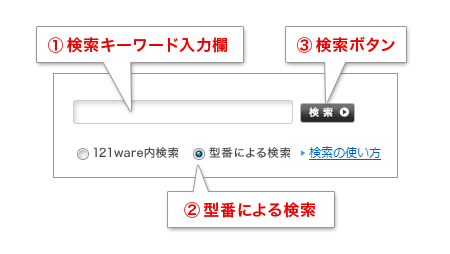
検索結果画面に、目的の商品のスペック表が表示されます。
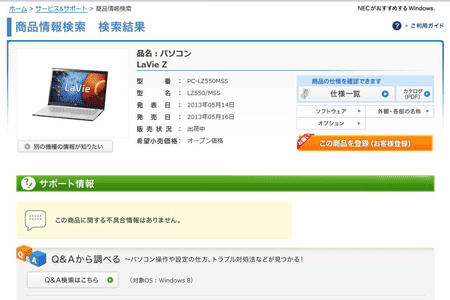
表示されている「商品情報検索」の型番・型名入力欄に、正確な型番または型名を入力し、検索ボタンをクリックしてください。(型番は、保証書などを参照して入力してください)
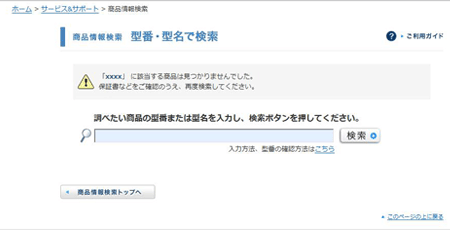
※商品情報検索の機能としては、他にシリーズ名から調べる方法があります。
「商品情報検索トップへ」ボタンをクリックし、「シリーズから、知りたい商品の情報を検索する」
欄で、該当するシリーズ名をクリックしてください。
該当する型番が複数ある場合は一覧の中から正確な型番を選択してください。
(例:LZ550 ⇒ PC-LZ550MSS)
型番をクリックしてください。
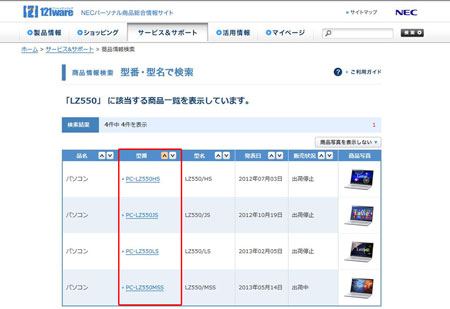
1ページに表示される件数は50件までです。検索結果が51件以上ある場合は、複数のページにわたってリストが表示されます。この中から調べたい型番を見つけ、クリックしてください。
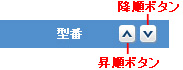
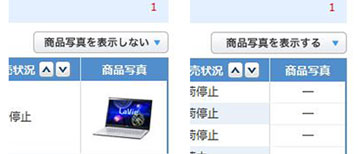
検索結果が表示されるので、目的の[情報]ボタンをクリックしてください。
各ボタンの詳細はこちらをご確認ください。
※検索結果で「サポートプログラム」が表示できない機種があります。
Mate/VersaProは、ビジネスPC 製品検索ページより検索できます。
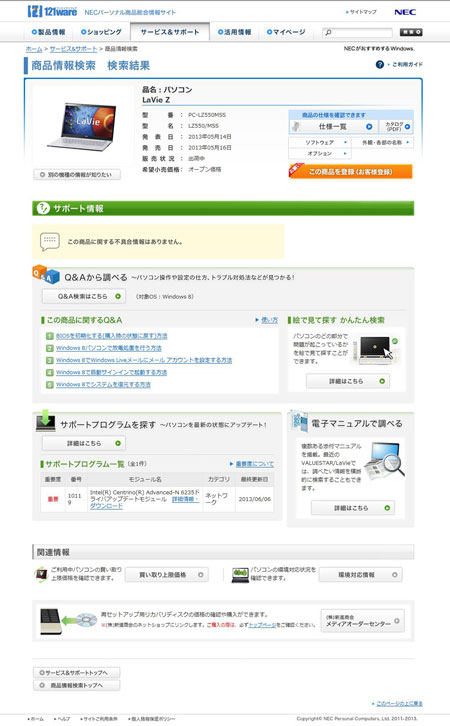
※商品情報検索の機能としては、他にシリーズ名から調べる方法があります。
「商品情報検索トップへ」ボタンをクリックし、「シリーズから、知りたい商品の情報を検索する」
欄で、該当するシリーズ名をクリックしてください。